在现代社会中,电脑已成为我们生活和工作中必不可少的工具。然而,随着时间的推移和使用频率的增加,我们常常会遇到电脑运行缓慢的问题。本文将向大家分享一些实用的解决办法,帮助你提升电脑速度,让你的电脑焕然一新,轻松应对速度慢的问题。

一、清理垃圾文件,释放磁盘空间
清理垃圾文件是提升电脑速度的有效方法。点击开始菜单,找到"磁盘清理"工具,它能自动扫描和删除不必要的临时文件、回收站和下载文件等,释放宝贵的磁盘空间。
二、关闭无用的启动项,加快开机速度
开机启动项过多会影响电脑启动速度,可以通过任务管理器禁用一些不必要的启动项。打开任务管理器,点击"启动"选项卡,右键选择禁用无用的程序。

三、升级硬件配置,提升运行速度
如果你的电脑已经使用一段时间,可以考虑升级硬件配置,如增加内存、更换固态硬盘等。这些硬件改进将明显提升电脑的运行速度和响应能力。
四、卸载不常用的软件,减轻系统负担
电脑中安装了过多的软件会使系统负担增加,从而导致电脑速度变慢。及时卸载那些你很少使用或已经不需要的软件,减轻系统负担,提升电脑速度。
五、定期进行系统更新和维护
系统更新和维护是保持电脑正常运行的关键。定期进行系统更新,安装最新的补丁和驱动程序,修复系统漏洞;同时,使用杀毒软件进行病毒扫描和清理,确保电脑安全。
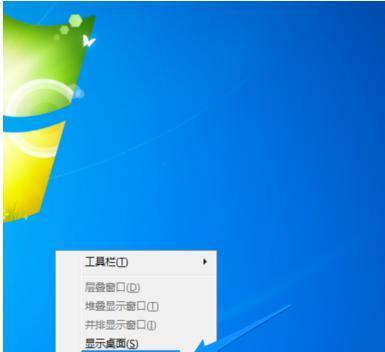
六、优化电脑性能设置,提高运行效率
通过优化电脑性能设置,可以提高电脑的运行效率。打开"系统属性",选择"高级"选项卡,在"性能"中点击"设置"按钮,选择"调整为最佳性能",以获得最佳的运行效果。
七、清理浏览器缓存和历史记录
浏览器的缓存和历史记录会占用大量的磁盘空间,影响电脑速度。定期清理浏览器缓存和历史记录,可以提高浏览器的加载速度和电脑的整体性能。
八、关闭不必要的后台进程,释放系统资源
后台运行的进程会占用系统资源,降低电脑的运行速度。打开任务管理器,点击"进程"选项卡,关闭一些不必要的后台进程,释放系统资源,提升电脑速度。
九、使用轻量级软件替代重量级软件
一些重量级软件虽然功能强大,但对电脑性能要求较高,容易导致电脑速度变慢。可以尝试使用一些轻量级软件替代,它们通常具有更快的运行速度和更低的系统资源占用。
十、优化硬盘碎片整理,提高读写速度
硬盘碎片会导致读写速度下降,影响电脑性能。使用硬盘碎片整理工具,对硬盘进行定期整理,可以提高电脑的读写速度,提升整体性能。
十一、关闭动画和特效,节省系统资源
Windows系统的一些动画和特效会消耗大量的系统资源,影响电脑速度。打开"系统属性",选择"高级"选项卡,在"性能"中点击"设置"按钮,取消一些不必要的动画和特效,节省系统资源。
十二、清理内存垃圾,减少内存占用
内存中堆积的垃圾数据会导致电脑运行缓慢。使用内存清理工具,定期清理内存垃圾,减少内存占用,提高电脑速度。
十三、使用专业的优化软件进行系统优化
市场上有许多优秀的系统优化软件,它们能够全面分析电脑性能并提供有效的优化方案。选择一款专业的优化软件,进行系统优化,可以大大提升电脑速度。
十四、定期清理桌面和文件夹,整理文件结构
桌面和文件夹中过多的文件和图标会影响电脑的读取速度。定期清理桌面和文件夹,整理文件结构,可以提高电脑读取文件的速度,提升电脑整体性能。
十五、维护良好的使用习惯,避免电脑变慢
良好的使用习惯是保持电脑快速运行的基础。避免频繁安装和卸载软件,定期清理垃圾文件,不随意点击不明链接等,都能有效避免电脑变慢的问题。
通过清理垃圾文件、关闭无用的启动项、升级硬件配置、定期进行系统更新和维护等一系列措施,我们可以有效提升电脑速度,使其焕然一新。希望以上解决办法能够帮助大家解决电脑速度慢的问题,让我们的电脑始终保持高效运行。
标签: 电脑速度

